IMAG0807 (2)
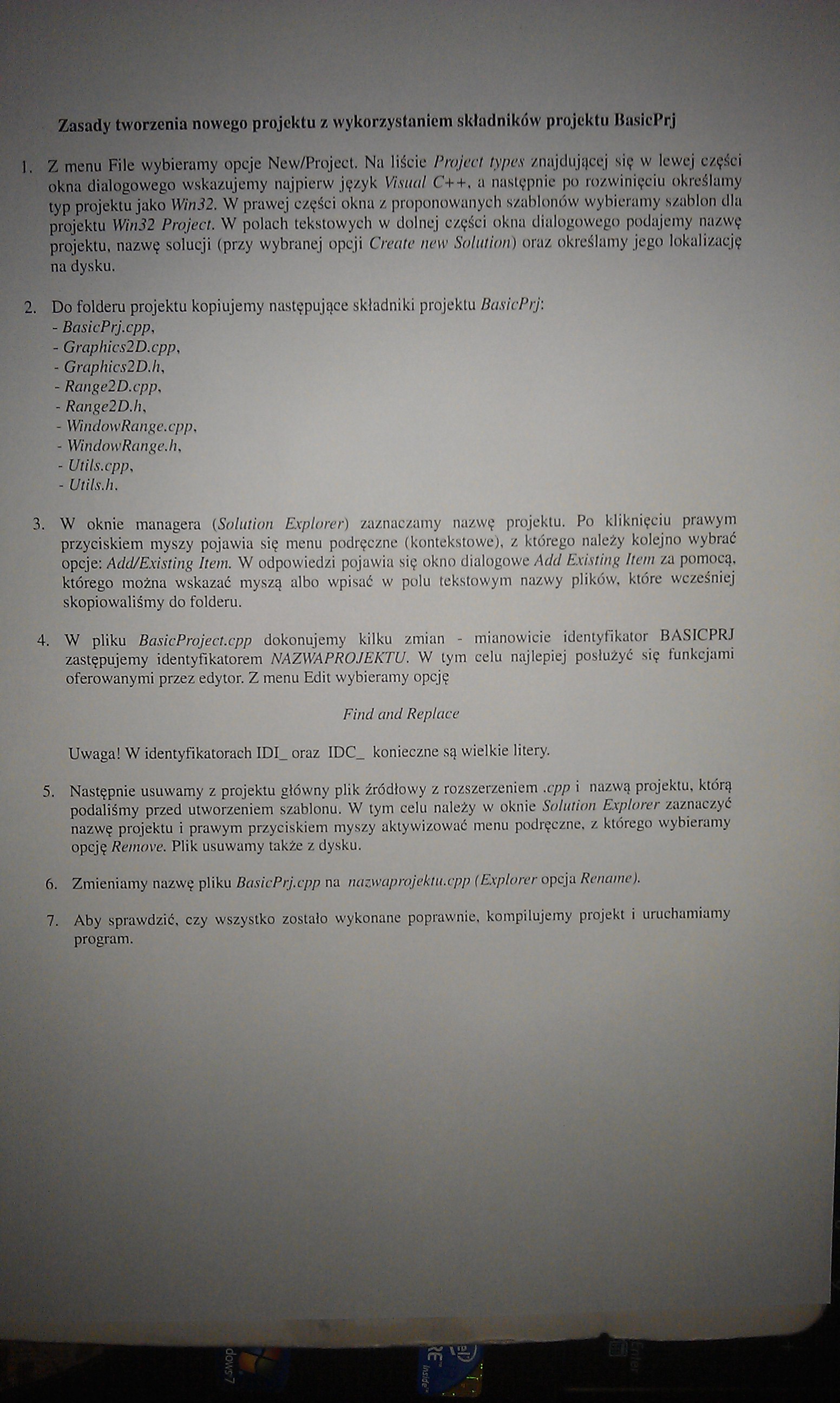
Zasady tworzenia nowego projektu z wykorzystaniem składników projektu BnsicPrj
1. Z menu File wybieramy opcje New/Projcct. Na liście Project types znajdującej się w lewej części okna dialogowego wskazujemy najpierw język Visual C++, a następnie po rozwinięciu określumy typ projektu jako Win32. W prawej części okna z proponowanych szablonów wybieramy szablon dla projektu Win32 Project. W polach tekstowych w dolnej części okna dialogowego podajemy nazwę projektu, nazwę solucji (przy wybranej opcji Create new Solution) oraz określamy jego lokalizację
■ na dysku.
2. Do folderu projektu kopiujemy następujące składniki projektu BasicPrj:
- BasicPrj.cpp,
Kp Graphics2D.cpp,
Graplucs2D.li,
W&pqnge2D.cpp, f&p- Range2D.h,
- WindowRangc.cpp,
IPj'% WindowRange. h,
• Utils.cpp,
- Utils.h.
3. W oknie managera (Solution Explorer) zaznaczamy nazwę projektu. Po kliknięciu prawym przyciskiem myszy pojawia się menu podręczne (kontekstowe), z którego należy kolejno wybrać opcje: Add/Existing Item. W odpowiedzi pojawia się okno dialogowe Add Existing hem za pomocą,
■ którego można wskazać myszą albo wpisać w polu tekstowym nazwy plików, które wcześniej ■kopiowaliśmy do folderu.
4. W pliku BasicProject.cpp dokonujemy kilku zmian - mianowicie identyfikator BASICPRJ zastępujemy identyfikatorem NAZWAPROJEKTU. W tym celu najlepiej posłużyć się funkcjami oferowanymi przez edytor. Z menu Edit wybieramy opcję
Find and Replace
Uwaga! W identyfikatorach IDI_ oraz IDC_ konieczne są wielkie litery.
5. Następnie usuwamy z projektu główny plik źródłowy z rozszerzeniem .cpp i nazwą projektu, którą | podaliśmy przed utworzeniem szablonu. W tym celu należy w oknie Solution Explorer zaznaczyć
nazwę projektu i prawym przyciskiem myszy aktywizować menu podręczne, z którego wybieramy , opcję Remove. Plik usuwamy także z dysku.
6. Zmieniamy nazwę pliku BasicPrj.cpp na nazwaprojektu.cpp (Explorer opcja Rename).
7. Aby sprawdzić, czy wszystko zostało wykonane poprawnie, kompilujemy projekt i uruchamiamy fcfeńfogram.
Wyszukiwarka
Podobne podstrony:
190 lnventor. Pierwsze kroki Tworzenie nowego projektu w Autodesk Inventor szczegółowo przedstawiono
78766 P3040913 Ogólne zasady tworzenia projektu technicznego obiektu b) obliczenia
5. Zasady tworzenia informatycznych systemów komputerowych Istnieje wiele metod analizy i projektowa
25069 P3040914 2.13. Ogólne zasady tworzenia projektu technicznego obiektu d) rysunki montażowe, tj.
P3040916 2.13.Ogólne zasady tworzenia projektu technicznego obiektu _ Tablica 2.15 Przykładowy wykaz
P3040912 fcM. Ppdkw zasady tworzenia projektu technicznego obiektu Nie wszystkie wymiary elementów i
P3040915 2.13. Ogólne zasady tworzenia projektu technicznego obiektu i Ry*Ł22 ■w Pray otworach podłu
P3040917 2.13. Ogólne zasady tworzenia projektu technicznego obiektu olementów o znacznie większych
więcej podobnych podstron